Votre Hisense est ralenti et ça ne vous permet pas de vous servir de votre smartphone correctement. La RAM d’un portable va être sa mémoire vive. Cette mémoire offre les performances de votre Hisense. Malgré tout au fil et à mesure de l’usage de votre smartphone, des données inutiles s’accumulent et ralentissent Android. Dans ce tutoriel nous allons vous expliquer comment contrôler la RAM disponible dans votre Hisense mais également comment la nettoyer.
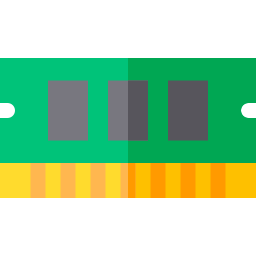
Comment contrôler la RAM sur Hisense?
La RAM est importante pour un bon fonctionnement de votre Hisense. Elle représente la mémoire vive d’un portable comme un ordinateur. La RAM permet d’effectuer plusieurs actions à la fois sans que le téléphone soit ralenti. Plus la RAM est importante plus la performance du portable est bonne. Souvent pendant l’achat du téléphone nous oublions de checker la RAM disponible. Nous pensons surtout à la mémoire interne. Alors comment vérifier la RAM disponible dans votre Hisense? On peut trouver plusieurs méthodes en fonction de la version de votre smartphone.
Vérifiez la mémoire vive en passant par les paramètres
- Allez dans le menu des réglages de votre Hisense
- et de choisir A propos du téléphone et vous pourrez constater la RAM disponible, parfois cette option sera cachée au sein du menu développeur.
- lorsque la RAM n’est pas visible, cliquez ensuite quelques fois sur Numero de build (7 fois en règle générale).
- retournez dans le menu des réglages
- cherchez au sein du menu Options pour les développeurs
- après cela choisissez Mémoire
Application pour vérifier la RAM disponible dans votre Hisense
Effectivement, on trouve un certain nombre d’applications qui vous offrent la possibilité de vérifier la RAM disponible mais également de la nettoyer. Device info est une appli qui vous donne la totalité des informations concernant votre smartphone, comme par exemple la RAM, mais aussi l’espace de stockage interne ou encore externe (SD), la batterie , les applis installées ou encore les optimisations possibles .
Maintenance de l’appareil sur Android
Sur certains téléphones Android, vous allez avoir accès directement à l’espace de stockage de votre smartphone au niveau de la maintenance. Allez dans le menu des réglages de votre Hisense, et choisissez Maintenance du téléphone. Puis choisissez l’icône de la mémoire, vous verrez apparaître l’espace de stockage interne et la mémoire vive (RAM).
Quelle est la technique pour nettoyer la mémoire RAM de votre Hisense?
Pour améliorer la rapidité d’un portable Android, il va falloir améliorer la RAM. Pour accélérer votre Hisense, vous aurez quelques étapes à effectuer.
Maintenance de votre Hisense
Comme vu précédemment, vous pouvez accéder au service de maintenance de votre Hisense. Pour cela, ouvrez les paramètres et choisissez Maintenance , et sur Mémoire . Puis choisissez Nettoyer .
Applications pour nettoyer la RAM
Effectivement sur Google playstore, il existe un bon nombre d’applications pour vous faciliter la tâche. Parmi ces applis il y a à votre disposition RAM Cleanup ou encore
RAM Booster . La totalité de ces applis vous permettent de nettoyer la RAM. Elles offrent en règle générale beaucoup d’autres fonctionnalités.
Comment améliorer régulièrement les performances de la mémoire vive de votre Hisense
Pendant l’utilisation de votre smartphone, vous pourrez effectuer des tâches répétées permettant d’améliorer la RAM. Par exemple, vous pouvez fermer les applications qui tournent en arrière plan sur votre Hisense ou encore supprimer les données des applications installées sur votre Hisense.
Dans l’éventualité où vous cherchez d’autres tutoriels sur votre Hisense, on vous invite à aller lire les tutos de la catégorie : Hisense.
